विंडोज 10 उत्पाद कुंजी सक्रियकरण को ठीक करने के लिए कैसे काम नहीं कर रहा है
माइक्रोसॉफ्ट विंडोज 10 / / March 18, 2020
पिछला नवीनीकरण

क्या आपको अपनी उत्पाद कुंजी के साथ सक्रिय होने के लिए विंडोज 10 की समस्या हो रही है? यहाँ मुद्दों को ठीक करने और इसे सक्रिय करने के कुछ तरीकों पर एक नज़र है।
उत्पाद सक्रियण को पहली बार 2001 में विंडोज एक्सपी की रिलीज के साथ विंडोज परिवार में पेश किया गया था। एक्टिवेशन आपके प्रोडक्ट की को आपके कंप्यूटर के साथ जोड़ देता है। इसका उपयोग समर्थन अधिकारों को परिभाषित करने के अलावा प्रतिलिपि सुरक्षा के लिए एक तंत्र के रूप में भी किया जाता है, यह उस उत्पाद चैनल पर निर्भर करता है, जहां से सॉफ्टवेयर का अधिग्रहण किया गया था: खुदरा, OEM, वॉल्यूम लाइसेंस, या परीक्षण। विंडोज 10 के साथ, Microsoft ने उत्पाद वितरण के बारे में बड़ी घोषणाएं की हैं।
सबसे उल्लेखनीय यह है कि विंडोज 10 मौजूदा विंडोज 7, 8 / 8.1 उपयोगकर्ताओं को पहले वर्ष के लिए मुफ्त है। इसके बावजूद, उत्पाद सक्रियण विंडोज 10 का एक हिस्सा बना हुआ है। इस लेख में, हम उत्पाद सक्रियण और समस्या निवारण चरणों पर एक नज़र डालते हैं।
विंडोज 10 उत्पाद कुंजी सक्रियण को समझें और ठीक करें
चीजें जो आपको पता होनी चाहिए:
- विंडोज 7 या विंडोज 8 / 8.1 उत्पाद कुंजी विंडोज 10 को सक्रिय नहीं कर सकती है। विंडोज 10 अपनी अनूठी उत्पाद कुंजी का उपयोग करता है।
- डिफ़ॉल्ट रूप से, विंडोज 10 बिल्ड पूर्व-कुंजीकृत हैं, जिसका अर्थ है, आपको उत्पाद कुंजी दर्ज करने की आवश्यकता नहीं है और इसे संकेत नहीं किया जाना चाहिए जब तक आप एक सक्रिय विंडोज 7 या विंडोज 8 या विंडोज 8.1 लाइसेंस या विंडोज 10 पूर्वावलोकन से उन्नत करते हैं, तब तक एक दर्ज करें निर्माण।
- यदि आप पहले प्रयास में क्लीन इंस्टॉलेशन करते हैं, तो आपको एक सक्रिय विंडोज 7 या विंडोज 8.x इंस्टॉलेशन से शुरू करना होगा।
- यदि आपको उत्पाद कुंजी दर्ज करने के लिए कहा जाए, तो इसे बाद में करें पर क्लिक करें और इसे कुछ दिन दें, विंडोज 10 अपने आप सक्रिय हो जाएगा।
- उन्नयन की मात्रा के कारण सक्रियण सर्वर कई बार अभिभूत हो सकते हैं, इसलिए यदि आपको कोई त्रुटि संदेश मिलता है, तो इसे कुछ समय दें (0XC004E003, 0x8007000D, 0x8007232b, या 0x800700700B।) जब तक आप उपयुक्त विधि का उपयोग करके अपग्रेड नहीं करेंगे, विंडोज 10 आखिरकार सक्रिय हो जाएगा।
- आपके विंडोज 10 उत्पाद कुंजी को जानने की कोई आवश्यकता नहीं है; देखें: विंडोज 10 में उत्पाद सक्रियता को समझना:
विंडोज 10 में उत्पाद सक्रियण
पिछले विंडोज रिलीज में, जब आपने विंडोज का अपग्रेड वर्जन इंस्टॉल किया था: यदि आप अपग्रेड वर्जन को फिर से इंस्टॉल करना चाहते थे, आपके पास पहले क्वालिफाइंग संस्करण को फिर से स्थापित करना था जिसमें से आपने अपग्रेड किया था, इसे फिर से सक्रिय करें, फिर से अपग्रेड करें और फिर से सक्रिय करें फिर।
विंडोज 10 के साथ, अब ऐसा नहीं है। एक बार जब आप विंडोज 10 में अपग्रेड हो जाते हैं और सक्रिय हो जाते हैं, तो आप बस डीवीडी या यूएसबी पर बूटेबल कॉपी बना सकते हैं क्वालिफाइंग संस्करण को पुनर्स्थापित करने की आवश्यकता के बिना सिर्फ विंडोज 10 को फिर से इंस्टॉल करें, और यह फिर से सक्रिय हो जाएगा खुद ब खुद। विंडोज 10 डिवाइस को उत्पाद सक्रियण केंद्र के साथ पंजीकृत करता है और क्लाउड स्टोर में आपके डिवाइस के सक्रियण की एक प्रति रखता है। जब आप सक्रियण सर्वर के साथ इंस्टॉलेशन चेक को फिर से स्थापित या साफ़ करते हैं, तो अद्वितीय इंस्टॉलेशन आईडी का पता लगाता है और आपके डिवाइस के लिए मान्यता का उत्पादन करता है।
विंडोज 10 का निर्माण करते समय 10240 का निर्माण करें
विंडोज 10 को सक्रिय करने के लिए 10240 (आरटीएम) का निर्माण करना चाहिए, आपको एक पिछले क्वालीफाइंग ऑपरेटिंग सिस्टम से अपग्रेड करना होगा जो वास्तविक और सक्रिय है। इसमें विंडोज 7, विंडोज 8 / 8.1 और विंडोज 10 इनसाइडर प्रीव्यू शामिल हैं।
यदि आप विंडोज 10 एंटरप्राइज प्रीव्यू चला रहे हैं, तो आपको या तो विंडोज 10 इनसाइडर प्रीव्यू प्रोग्राम में बने रहने की जरूरत है, या उपयोग करने को सक्रिय करें वॉल्यूम लाइसेंस सेवा केंद्र (वीएलएससी।) से एक उत्पाद कुंजी। यदि आप विंडोज 10 एंटरप्राइज चलाने के योग्य नहीं हैं, तो मैं आपको सुझाव देता हूं अपने सिस्टम के लिए लाइसेंस प्राप्त विंडोज के मूल संस्करण को वापस रोल करने की तैयारी करें, और अपग्रेड करने के लिए आरक्षण करें विंडोज 10।
क्या मैं फ्री अपग्रेड का उपयोग करके एक क्लीन इन्स्टॉल कर सकता हूं?
नहीं, इसके लिए आवश्यक होगा कि आप पिछले योग्यता संस्करण को चला रहे हों और योग्यता संस्करण के भीतर से नवीनीकरण शुरू करें। अपग्रेड पूरा करने के बाद आप एक क्लीन इंस्टॉल शुरू कर सकते हैं।
कृपया ध्यान रखें कि आप पहले प्रयास में क्लीन इंस्टाल करने के लिए मुफ्त अपग्रेड ऑफर का उपयोग नहीं कर सकते हैं! आपको पहले विंडोज 7 या विंडोज 8 / 8.1 के क्वालीफाइंग संस्करण से अपग्रेड करना होगा (चाहे आप इसके माध्यम से करें विंडोज अपडेट या आईएसओ फाइल का उपयोग करना।) सुनिश्चित करें कि उन्नयन सफलतापूर्वक पूरा हो गया है और फिर सुनिश्चित करें कि यह है सक्रिय। फिर आप पुनर्प्राप्ति मीडिया का उपयोग करके या रीसेट फ़ंक्शन का उपयोग करके एक क्लीन इंस्टॉल करने के लिए आगे बढ़ सकते हैं प्रारंभ> सेटिंग> अपडेट और सुरक्षा> पुनर्प्राप्ति> इस पीसी को रीसेट करें (प्रारंभ करें।)
क्या होगा अगर Windows सक्रिय नहीं होता है?
यदि Windows 10 सक्रिय इंटरनेट कनेक्शन का पता लगाने के बाद भी सक्रिय नहीं होता है, तो पुनः आरंभ करें और पुनः प्रयास करें। या कुछ दिनों तक प्रतीक्षा करें, और विंडोज 10 को स्वचालित रूप से खुद को सक्रिय करना चाहिए।
मैंने आईएसओ फ़ाइल डाउनलोड की, लेकिन विंडोज 10 सेटअप मुझे एक उत्पाद कुंजी के लिए संकेत दे रहा है या इंगित करता है कि उत्पाद कुंजी इस संस्करण के साथ काम नहीं करती है।
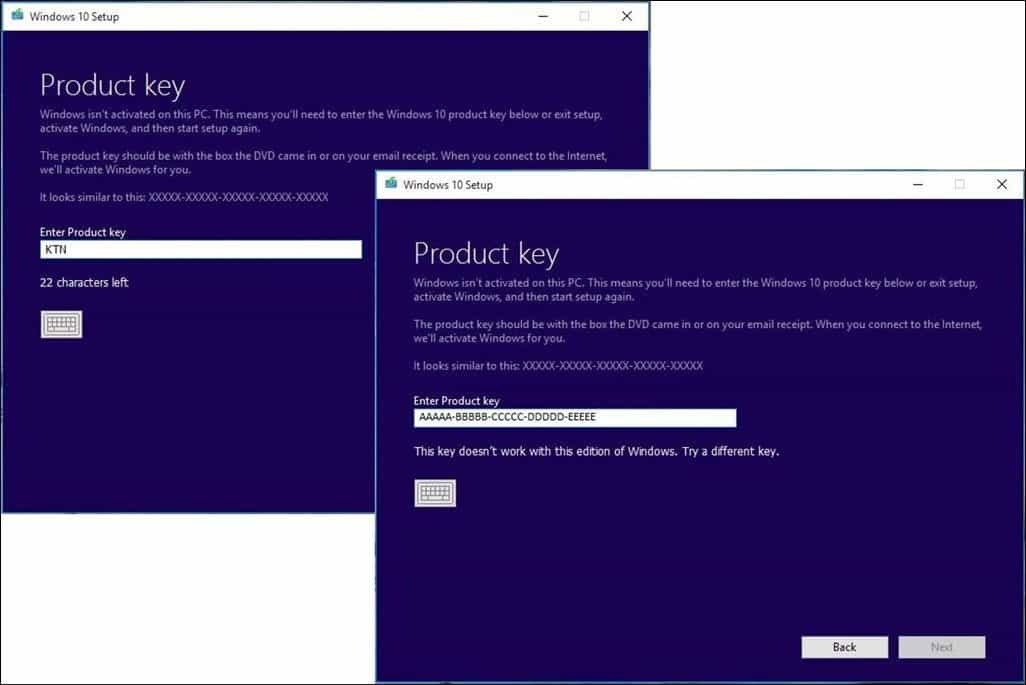
ध्यान दें: आपके द्वारा डाउनलोड किए जाने वाले विंडोज 10 की कॉपी को आपके द्वारा अपग्रेड किए जा रहे विंडोज के संस्करण के साथ मेल खाना चाहिए।
- विंडोज 7 स्टार्टर, होम बेसिक, होम प्रीमियम, विंडोज 8.0 कोर, विंडोज 8.1 कोर को विंडोज 10 होम आईएसओ का उपयोग करना चाहिए।
- विंडोज 7 प्रोफेशनल, विंडोज 7 अल्टीमेट, विंडोज 8.0 प्रो, विंडोज 8.1 प्रो में विंडोज 10 प्रो आईएसओ का उपयोग करना चाहिए।
- विंडोज की आपकी वर्तमान में स्थापित प्रति सक्रिय होनी चाहिए। यदि यह नहीं है, तो आपको एक उत्पाद कुंजी दर्ज करने के लिए प्रेरित किया जाएगा।
- यदि आप विंडोज 7 एंटरप्राइज, विंडोज 8.0 एंटरप्राइज, विंडोज 8.1 एंटरप्राइज एडिशन का उपयोग कर रहे हैं तो आप फ्री अपग्रेड ऑफर का उपयोग नहीं कर पाएंगे।
License विंडोज 10 ऐप प्राप्त करें ’मेरा लाइसेंस सक्रिय नहीं है:
फिर, आपको यह सुनिश्चित करना चाहिए कि आप विंडोज 7 या विंडोज 8 / 8.1 की एक वास्तविक सक्रिय प्रतिलिपि चला रहे हैं।
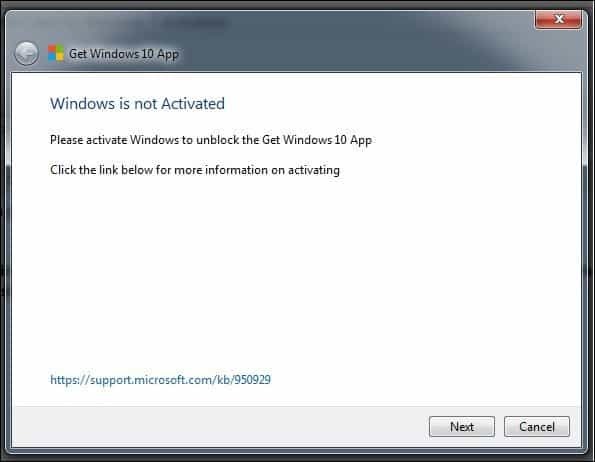
प्रारंभ पर क्लिक करें, कंप्यूटर पर राइट-क्लिक करें (विंडोज 8 या बाद में - प्रेस विंडोज कुंजी + एक्स> क्लिक सिस्टम) तब दबायें गुण।
यह सुनिश्चित करने के लिए जांचें कि विंडोज सक्रिय है।
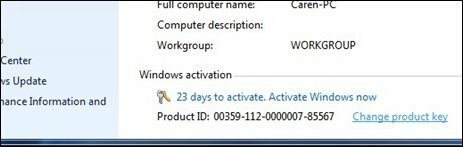
मैंने विंडोज 7 या विंडोज 8 / 8.1 की एक सक्रिय प्रतिलिपि से अपग्रेड किया, फिर मैंने आईएसओ फाइल का उपयोग करके फिर से इंस्टॉल करने का फैसला किया, इस पीसी को रीसेट करें, या रिकवरी ड्राइव, लेकिन मुझे एक उत्पाद कुंजी दर्ज करने के लिए प्रेरित किया जाता है:
चुनते हैं इसे बाद में करें. कुछ दिनों में विंडोज 10 अपने आप फिर से सक्रिय हो जाएगा।
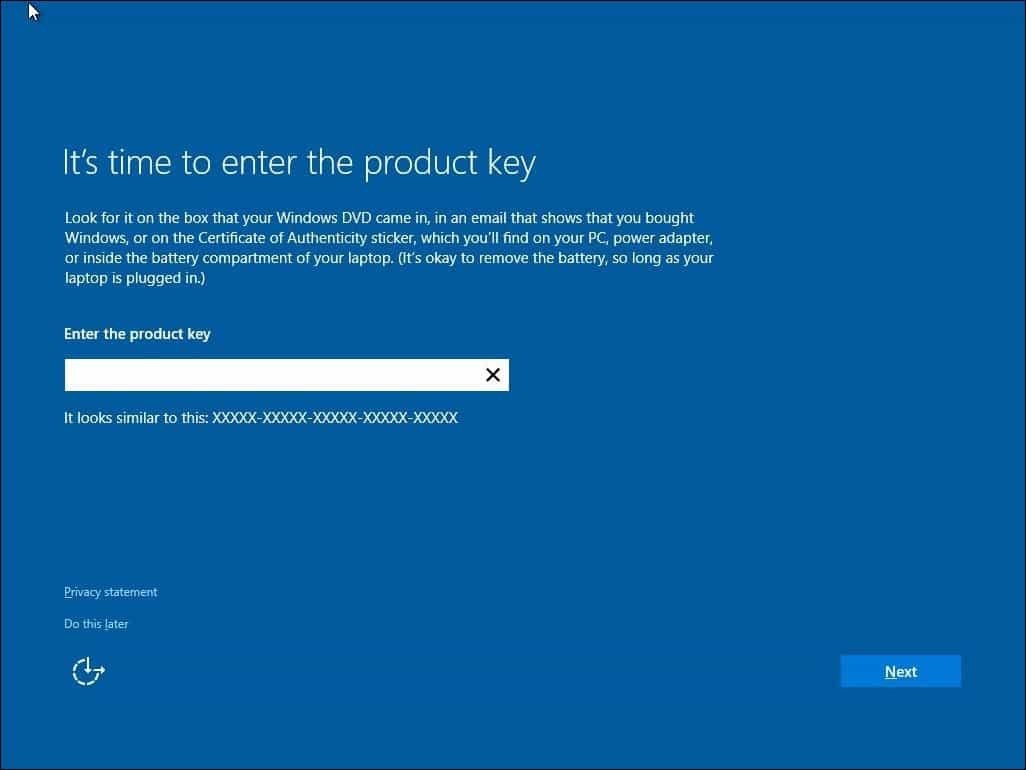
मैंने अभी विंडोज 10 के प्रीव्यू बिल्ड को इंस्टाल या रीइंस्टॉल किया है, और मैं फाइनल रिलीज के लिए अपग्रेड करना चाहता हूं, लेकिन यह सक्रिय नहीं होगा।
Microsoft ने पूर्वावलोकन बिल्ड को निलंबित कर दिया है और इस समय अपनी उत्पाद कुंजी भी निष्क्रिय कर दी है। इसका अर्थ है कि आप 10162 और 10166 जैसे पुराने बिल्ड को डाउनलोड, इंस्टॉल या सक्रिय नहीं कर सकते हैं या अंतिम रिलीज़ के लिए अर्हता प्राप्त करने के लिए बनाता है।
आपका सबसे अच्छा विकल्प एक वैध लाइसेंस को पुनर्स्थापित करना है जो आपके पास विंडोज 7, विंडोज 8.0 या विंडोज 8.1 के लिए है, सुनिश्चित करें कि यह सक्रिय है, फिर 29 जुलाई या उसके बाद विंडोज 10 से अपग्रेड करें। यदि आप अपने वर्तमान सक्रिय विंडोज 10 पूर्वावलोकन को बनाए रखते हैं, तो आपको इसे अंतिम रिलीज़ में अपग्रेड करने में सक्षम होना चाहिए।
उन्नयन के बाद मैं अपनी सक्रियता की स्थिति कैसे जांचूं?
के लिए जाओ सेटिंग्स (Windows कुंजी + I दबाएं)> अपडेट और सुरक्षा> सक्रियण.
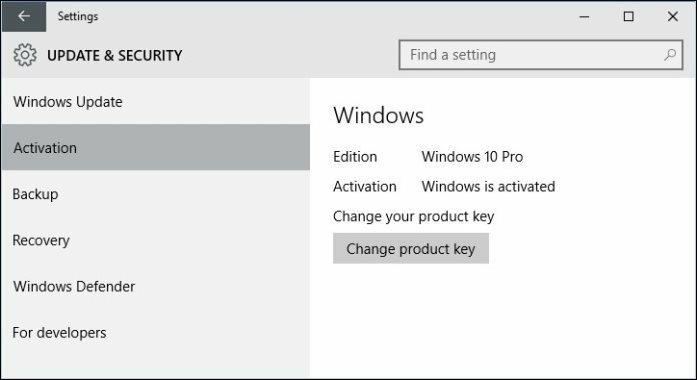
विंडोज 10 सक्रियण त्रुटियों को ठीक करें:
सक्रियण त्रुटि: 0XC004E003 http://support.microsoft.com/kb/938450
कुछ दिनों तक प्रतीक्षा करें और फिर से प्रयास करें या बस इसे छोड़ दें और इसे अपने आप सक्रिय होने दें। सक्रियण सर्वर अभिभूत हो सकता है।
आगे की सहायता के लिए Microsoft सक्रियण केंद्र से संपर्क करें:
यहां सूचीबद्ध उपयुक्त फ़ोन नंबर आज़माएं: Microsoft सक्रियण केंद्र वर्ल्डवाइड टेलीफ़ोन नंबर: http://www.microsoft.com/licensing/existing-customers/activation-centers.aspx
अपनी लाइसेंस स्थिति रीसेट करें:
Windows कुंजी + X दबाएं
कमांड प्रॉम्प्ट (व्यवस्थापक) पर क्लिक करें
कमांड प्रॉम्प्ट पर, निम्न कमांड टाइप करें:
slmgr.vbs -rearm
अपने कीबोर्ड पर Enter दबाएं
कमांड प्रॉम्प्ट से बाहर निकलें
अपने कंप्यूटर को पुनरारंभ
निर्देशों का उपयोग करके उत्पाद कुंजी दर्ज करें

बल सक्रियण:
Windows कुंजी + X दबाएं
कमांड प्रॉम्प्ट (व्यवस्थापक) पर क्लिक करें
कमांड प्रॉम्प्ट पर, निम्न कमांड टाइप करें:
slmgr.vbs -ato
अपने कीबोर्ड पर Enter दबाएं
कमांड प्रॉम्प्ट से बाहर निकलें
अपने कंप्यूटर को पुनरारंभ
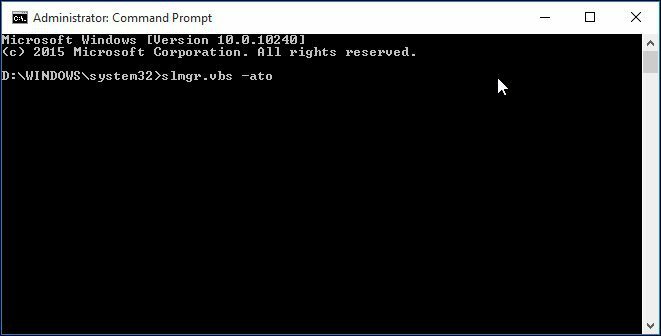
टूटी हुई ऑपरेटिंग सिस्टम फ़ाइलों के लिए स्कैन करें:
आप सिस्टम फ़ाइल चेकर उपयोगिता चलाने की कोशिश कर सकते हैं यह देखने के लिए कि क्या यह किसी भी समस्या को हल कर सकता है जो उत्पाद सक्रियण को रोक सकता है।
स्कैन और मरम्मत सिस्टम फाइलें (SFC)
नीचे दिए गए मुद्दों से खुदरा खरीद और वॉल्यूम लाइसेंस ग्राहकों को प्रभावित करने की अधिक संभावना है।
यदि आप उत्पाद कुंजी दर्ज करने में असमर्थ हैं:
Windows कुंजी + X दबाएं
कमांड प्रॉम्प्ट (व्यवस्थापक) पर क्लिक करें
कमांड प्रॉम्प्ट पर, निम्न कमांड टाइप करें:
slmgr.vbs -ipk xxxx-xxxx-xxxx-xxxx (आपको निर्दिष्ट उत्पाद कुंजी को बदलने की अनुमति देता है)
xxxx-xxxx-xxxx-xxxx - आपके उत्पाद कुंजी का प्रतिनिधित्व करता है
अपने कीबोर्ड पर Enter दबाएं
कमांड प्रॉम्प्ट से बाहर निकलें
अपने कंप्यूटर को पुनरारंभ
फिर से सक्रिय करने का प्रयास करें
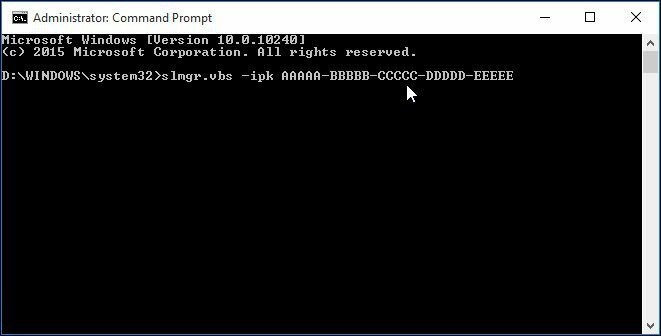
आप कभी भी एक वास्तविक विंडोज 7 या विंडोज 8 लाइसेंस नहीं चला रहे थे।
यह समस्या विशेष रूप से विंडोज 7 लाइसेंस को प्रभावित करती है। यदि आपने ईबे या अमेज़ॅन जैसी नीलामी वेबसाइट से अपना विंडोज 7 लाइसेंस खरीदा है, तो आपने गलती से एक नकली कॉपी खरीदी होगी। आप इसे उत्पाद आईडी द्वारा निर्धारित कर सकते हैं जो आपके समर्थन के स्तर को निर्धारित करता है।
- विंडोज 7 अल्टीमेट के लिए 065, 066, 067, 068, 069
- विंडोज 7 प्रोफेशनल के लिए 220, 221, 222
- विंडोज 7 होम प्रीमियम के लिए 230, 231, 221, 232
प्रारंभ पर क्लिक करें, कंप्यूटर पर राइट-क्लिक करें
गुण पर क्लिक करें
Windows सक्रियण के लिए नीचे स्क्रॉल करें और PID को देखें यह निम्न 12345 जैसा कुछ दिखाई देगा-067-1234567-54321, जिस हिस्से में आप रुचि रखते हैं, वह तीन अंकों वाला खंड है यदि यह मेल खाता है या आपके ऊपर के उदाहरणों के एक या दो अंकों के भीतर है तो संभवतः आपके पास MSDN या TechNet कुंजी है।
MSDN या TechNet उत्पाद कुंजी के बारे में
वे वास्तविक Microsoft उत्पाद कुंजी हैं; वे वास्तव में खुदरा लाइसेंस हैं, लेकिन यह किसी विशेष उत्पाद चैनल के लिए है - या तो Microsoft सॉफ़्टवेयर डेवलपर नेटवर्क (MSDN) या ITNet के लिए TechNet जो एक सदस्यता का भुगतान करते हैं शुल्क। यद्यपि ये लाइसेंस मूल्यांकन के उद्देश्य से हैं, लेकिन उनके बारे में महान बात, परीक्षण Microsoft सॉफ़्टवेयर के विपरीत, वे समाप्त नहीं होते हैं। क्योंकि जिस समझौते के तहत सदस्यता प्रदान की जाती है वह एकल लाइसेंस है, इसके अलावा किसी भी सॉफ्टवेयर को वितरित नहीं किया जाना चाहिए। भले ही यह $ 50,000 के लाइसेंस के लायक है, यह केवल एक व्यक्ति के लिए है और कोई और नहीं। दुर्भाग्य से, लाइसेंस की शर्तों की परवाह किए बिना, लोग अभी भी कार्यक्रम का दुरुपयोग करते हैं, या तो सस्ता उत्पाद कुंजी या नीलामी साइटों पर उन्हें फिर से बेचना। Microsoft इसे अच्छे विश्वास में लाइसेंस देता है कि ग्राहक ऐसा नहीं करते हैं।
यदि आपको पता चलता है कि आपका लाइसेंस MSDN या TechNet से है, तो संभवतः क्या हुआ है, आपने MSDN खरीदा है लाइसेंस प्राप्त कुंजी, जो पूर्ण पैक किए गए खुदरा लाइसेंसों के विपरीत 10 सक्रियणों तक ले जाती है, जो केवल 1 ले जाती है सक्रियण। जिस व्यक्ति ने इसे आपको बेचा था, उसने संभवतः इसे 10 अन्य लोगों को बेच दिया। रास्ते में कहीं, उन व्यक्तियों में से एक ने इसे दूसरी प्रणाली पर स्थापित किया होगा, इसे सक्रिय किया होगा। क्योंकि यह 10 सक्रियण सीमा से आगे निकल गया, Microsoft ने पाया कि इसका दुरुपयोग किया जा रहा है और कुंजी को आगे उपयोग से अवरुद्ध कर दिया गया है।
आप इस बात की पुष्टि कर सकते हैं कि अब आपका सॉफ्टवेयर वास्तविक है यह त्वरित और आसान है।
http://www.microsoft.com/genuine/validate/
’मान्य विंडोज बटन पर क्लिक करें, यदि सत्यापन जांच विफल हो जाती है, तो WGA किट प्राप्त करने के लिए Genuine गेट जेन्युइन’ बटन पर क्लिक करें।
Microsoft ने हाल ही में एक पृष्ठ भी प्रकाशित किया है जो देखने लायक है, भी। विंडोज 10 में सक्रियण.
